მოდით, კიდევ ერთხელ გადავავლოთ ტაბლეტი. ჩვენ დაგჭირდებათ ეს მენიუ, როდესაც საჭირო იქნება მოწყობილობის რეფლექსია ან Android განახლება, მაგალითად, ფუნქციონირების გასაზრდელად.
რას ნიშნავს აღდგენის ტაბლეტის მენიუ?
აღდგენას (გაჯანსაღებას) ასევე ეწოდება სპეციალური აღდგენის რეჟიმი, რომელსაც ისინი ახერხებენ გაჯეტის სპეციალური გზით ჩატარებისას. ამ მენიუში შესაძლებელია სისტემის აღდგენა ან განახლება და გაუმჯობესება. ხშირად, აღდგენა აუცილებელია, როდესაც სისტემის უკმარისობა ხდება ან გლუვი ოპერაცია შეფერხებულია და ა.შ. ასევე, ხშირად შესაძლებელია აღდგენის რეჟიმში შესვლა, მაშინაც კი, როდესაც იგი ვერ ახერხებს ნორმალურ მდგომარეობაში ჩასატარებლად.მთავარი ფუნქციონალური აღდგენის მენიუ:
- აღადგინეთ ადრე შენახული სახელმწიფო ოპერაციული სისტემა;
- სისტემაში შენახული პერსონალური მონაცემების წაშლა;
- ;
- ;
- განაახლეთ განახლებები;
უნდა გავითვალისწინოთ, რომ ინჟინერიის მენიუში არასწორმა მოქმედებამ შეიძლება გამოიწვიოს სისტემის დამანგრეველი შედეგები. რეკომენდებულია, სანამ აღდგენაში მანიპულირება მოხდეს, წინასწარ აღადგინოთ მონაცემები მოწყობილობიდან უსაფრთხო ადგილზე.
თითოეული ტაბლეტის მომსახურების მენიუ ინდივიდუალურია, ამიტომ, სანამ მასში რაიმე შეცვლით, მტკიცედ გირჩევთ, რომ ყურადღებით წაიკითხოთ ინსტრუქციები.
შესვლა აღდგენისთვის ტაბლეტზე ანდროიდით
ინ სხვადასხვა მოწყობილობები აღდგენის შესანიშნავი ვერსიები შეიძლება დამონტაჟდეს, რომლებიც, როგორც წესი, განსხვავდება ვიზუალურად. ამავე დროს, მომხმარებლის მოქმედებების მსგავსი თანმიმდევრობა ყველაზე ხშირად გამოიყენება ამ მენიუში. ასე რომ, საინჟინრო რეჟიმის გასააქტიურებლად დაგჭირდებათ:1. გამორთეთ ტაბლეტი. მიზანშეწონილია ბატარეის სრულად დატენვა ან მოწყობილობას ქსელთან დაკავშირება.
2. გადადით Recovery- ით, მანიპულაციების შესრულებით, გაჯეტის სხეულზე მდებარე ღილაკებით. როგორც წესი, თითოეული მწარმოებელი იყენებს საკუთარ "სპეციალურ კომბინაციას" ცხელი ღილაკებით ". განვიხილოთ მწარმოებლების მიერ დადგენილი ყველაზე გავრცელებული კომბინაციები, აღდგენაში შესასვლელად.

დაფის აღდგენის შესასვლელად კლავიშთა კლავიშთა:
- ერთ ხმის ღილაკის ერთ – ერთი ღილაკი, საწყისი და დენის ღილაკი.
- ერთ-ერთი მოცულობის ღილაკის ერთდროული დაჭერა, დენის ღილაკი.
- დენის ღილაკის ერთდროული დაჭერა და 2 მოცულობის ღილაკი.
ღილაკები ტარდება აღდგენის რეჟიმში დატვირთვის წინ.
ჩინური ტაბლეტების აღდგენა
მთელ ჩინურ მოწყობილობებში არ არის წინასწარ დაინსტალირებული აღდგენა. ამ შემთხვევაში, პირველ რიგში დაგჭირდებათ ტაბლეტის რეფლექსი.მენეჯმენტი აღდგენის მენიუში
ყველაზე ხშირად, წერტილების გარშემო გადაადგილება და აღდგენისას მათი არჩევა ხორციელდება ფიზიკური მოცულობის ღილაკების და დენის ღილაკის გამოყენებით. სხვა მოწყობილობებს შეიძლება ჰქონდეთ კლავიშები, რომლებიც გამოიყენება ნავიგაციისთვის და შერჩევისთვის.ზოგიერთი აღდგენა იყენებს შეხების კონტროლის მეთოდს. ამ შემთხვევაში, მენიუს ელემენტები შერჩეულია მარტივი ონკანით.
როგორ მივიღოთ აღდგენა ტაბლეტებზე, სადაც მოცულობის ღილაკები არ არის გათვალისწინებული?
ინჟინერიის მენიუში შესვლის მოწყობილობებზე მოცულობის ღილაკების გარეშე, შეგიძლიათ სცადოთ შემდეგი პარამეტრები:1. სამიზნე რეჟიმში მისაღწევად, ერთდროულად უნდა დააჭიროთ და გამართავს დენის + მთავარ ღილაკებს. მეორე გზა: "მთავარი" ღილაკის დაჭერისას, თქვენ უნდა დააჭიროთ დენის ღილაკს, შემდეგ კი გაუშვით "მთავარი". როდესაც ეკრანმზოგი გამოჩნდება, თქვენ კვლავ უნდა დააჭიროთ "საწყისი".
2. მენიუს ელემენტებს შორის გადასატანად, შეგიძლიათ გამოიყენოთ სენსორი ან კლავიატურა, რომელიც USB პორტს უკავშირდება OTG კაბელის საშუალებით.
ყველამ იცის, რას შეუძლია მოწინავე მომხმარებელმა ოპერაციული ოთახი. windows სისტემა სასწაულები. მაგრამ ყველას არ ეპარება ეჭვი, რომ Android- ს შეუძლია შესთავაზოს მოწინავე ფუნქციები. გამოცდილი პროფესიონალი შეიძლება დარეკვას საინჟინრო მენიუ, რომელშიც ხორციელდება მოწყობილობის მოწინავე კონფიგურაცია, ასევე მისი სპეციფიკური ფუნქციების ტესტირება. როგორ შეიტანოთ ინჟინერიის მენიუ Android- ში - წაიკითხეთ ქვემოთ.
ოპერაციული სისტემის თანამედროვე ვერსიებში არის საკმაოდ სრული განყოფილება " პარამეტრები”. მასთან ერთად, შეგიძლიათ სხვადასხვა პარამეტრის მორგება. მაგრამ ზოგი მათგანი ჯერ კიდევ არ თმობს თავს ღრმა დონის შეცვლამდე. ასეთი პარამეტრების პოვნა ზუსტად ინჟინერიის მენიუში უნდა იყოს. მაგალითად, სერვისცენტრის სპეციალისტებს შეუძლიათ შევიდნენ საინჟინრო მენიუში, რათა დაარეგულირონ სპიკერი, ყურსასმენები და ჩაშენებული მიკროფონი.
ერთი სიტყვით, საინჟინრო მენიუ შეიცავს სისტემის პარამეტრებს, რომლებიც არ უნდა იყოს ხელმისაწვდომი ჩვეულებრივი მომხმარებელი. Android– ის ინჟინერიის მენიუს შეუძლია ადვილად გაანადგუროს სმარტფონი, თუ მის პარამეტრებს თითქმის შემთხვევით შეცვლით. მასთან ერთად, თქვენ ხშირად შეგიძლიათ შეცვალოთ შრიფტის ზომა, გაზარდოთ სამუშაო მაგიდაზე არსებული ხატების რაოდენობა და სხვა ცვლილებები შეიტანოთ სისტემაში. ზოგიერთ სმარტფონზე, სიგნალის სიძლიერე, ვიბრაციის ტიპი და მოწყობილობის მუშაობის სხვა ასპექტები იცვლება საინჟინრო მენიუში საინჟინრო მენიუში.
საინტერესოა, რომ საინჟინრო მენიუში მოხვედრის ყველაზე მარტივი გზაა ამ OS- ის Android 4.4 და შემდეგ ვერსიებში. ყველაზე რთული ისაა, რომ Android 2.2 – ში ასეთ მენიუში მოხვდეთ. ყველაზე ხშირად, OS- ების ადრეული ვერსიები საერთოდ არ იყო ინჟინერიული მენიუ - ეს არის ის, რის გამოც ისინი პრაქტიკულად არ კისრულობდნენ პერსონალიზაციას. ამასთან დაკავშირებით პრობლემებია უახლეს მოწყობილობებზე.
სწრაფი და მარტივი გზა
უნდა აღინიშნოს, რომ საინჟინრო მენიუს გახსნა არ საჭიროებს მესამე მხარის პროგრამას. ფესვი არ არის საჭირო! თქვენ უბრალოდ უნდა აკრიფოთ სპეციალური კომბინაცია ვირტუალურ კლავიატურაზე - ე.წ. საინჟინრო მენიუს კოდი. პრობლემა ის არის, რომ მრავალი მწარმოებელი იყენებს საკუთარ კოდს; არ არსებობს უნივერსალური კომბინაცია. ზოგჯერ კოდი კიდევ განსხვავებულია იმავე კომპანიის მიერ გამოშვებულ სხვადასხვა მოდელზე!
დასაწყებად, თქვენ უნდა იპოვოთ განყოფილებაში, სადაც ტელეფონის ნომერი აკრეფილია.
თუ საინჟინრო მენიუ არ ჩანს, მაშინ კომბინაციაში შესვლის შემდეგ, შეეცადეთ დააჭიროთ ზარის ღილაკს.
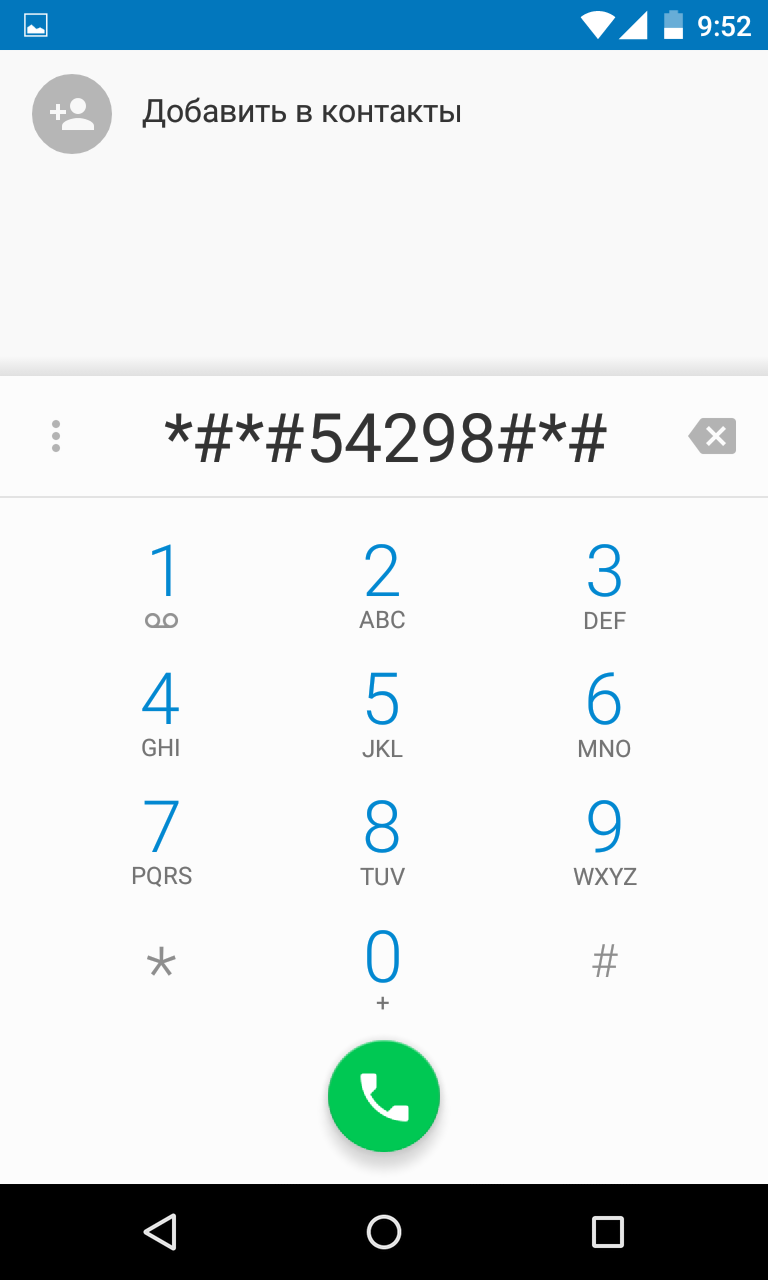
სხვათა შორის, MediaTek MT6573, MT6577, MT6589 და სხვა მოწყობილობებზე დაფუძნებული მოწყობილობების მფლობელებს შეუძლიათ განაცხადის ჩამოტვირთვა დაიწყეთ MTK საინჟინრო მენიუ . როგორც თქვენ ალბათ მიხვდებით, კომუნალური საშუალებას გაძლევთ შესაბამისი მენიუს გახსნა რიცხვითი კოდი შეყვანის გარეშე.
თუ მენიუში ვერ შედიხართ
შესაძლებელია, რომ შეეცდებით შეიყვანოთ ყველა ზემოთ ჩამოთვლილი კომბინაცია, მაგრამ ვერ მოხვდებით საინჟინრო მენიუში. ეს ხდება Android 6 – ზე და ზოგი სხვა საკმარისია უახლესი ვერსიები ოპერაციები. როგორც ჩანს, ინჟინერიის მენიუ დაბლოკილია, ან მის დასარეკლებლად საჭიროა რაიმე კონკრეტული კოდი.
Android საინჟინრო მენიუ და საიდუმლო კოდები. რა საშუალებას აძლევს Android OS- ს კონფიგურაციას ინჟინერიის მენიუდან? ხმის ტომი, სენსორები და მრავალი სხვა, წაიკითხეთ ამ ყველაფერზე ჩვენს სტატიაში.
ჩვენი სმარტფონები უამრავ საიდუმლოებას ახდენენ, რაც მწარმოებლების მიერ იმალება. იცით თუ არა რამ Android- ის საინჟინრო მენიუს შესახებ? გსმენიათ საიდუმლო კოდების შესახებ? ჩვენი სტატიის გახსნის შემდეგ, ეს ნიშნავს რაღაც დისტანციურად, მაგრამ მოსმენილი. ყველა ეს ინსტრუმენტი პირველი მობილური ტელეფონის დაბადების დროსაც კი გამოჩნდა, მაგრამ, ბუნებრივია, წლების განმავლობაში ისინი უფრო ფუნქციონალური და გასაგები გახდნენ. ამასთან, დაუყოვნებლივ უნდა აღინიშნოს, რომ მწარმოებელთა გეგმები არ მოიცავს ინჟინერი მენიუს ან საიდუმლო კოდების დამზადებას (როგორც სახელი გულისხმობს) ყველასთვის ხელმისაწვდომი. და ეს აზრი აქვს. მოდით წავიდეთ წესრიგში.
ასე რომ, Engineering Mode (საინჟინრო მენიუ) არის სპეციალური პროგრამა, რომელიც დამონტაჟებულია თითქმის ნებისმიერ სმარტფონზე. მწარმოებლის მიერ გამოიყენება სხვადასხვა ტესტების ჩასატარებლად და ტელეფონის ან ტაბლეტის ფუნქციების, სენსორების და სხვა პარამეტრების ოპტიმიზაციისთვის. სტანდარტულად, ის იმალება სისტემაში, ისე რომ ყველა მომხმარებელი ვერ წვდება მასზე. მას, როგორც წესი, უწოდებენ პატარა კოდის საშუალებით, რომელიც შეყვანილია სტანდარტული აკრიფის გამოყენებით. ფართო შესაძლებლობების გამო, საინჟინრო მენიუში წვდომა, ისევე როგორც მისი მართვა შეიძლება განხორციელდეს მესამე მხარის პროგრამების გამოყენებით.
რატომ იმალება საინჟინრო მენიუ? პროგრამის მახასიათებლების უნებურად გამოყენებამ შეიძლება დააზიანოს თქვენი სმარტფონი ან სხვა მოწყობილობა. როგორც ზემოთ აღინიშნა, საინჟინრო მენიუ განკუთვნილია მწარმოებლებისთვის (დეველოპერები, ტესტირებისთვის). აქედან გამომდინარე, აქ ფრთხილად უნდა იყოთ.
Android- ის საიდუმლო კოდი (მომსახურება, ინჟინერია) გარკვეულწილად განსხვავდება გამოკვლეული მენიუდან. თუ საინჟინრო მენიუ ერთდროულად ხსნის ბევრ პარამეტრზე, მაშინ შედის ერთი მომსახურების კოდი როგორც წესი, მხოლოდ ერთამდე მოქმედებს. უამრავი კოდია. და ორივე არსებობს უნივერსალური (მუშაობს Android სმარტფონების უმეტესობაზე, თუნდაც მობილური ტელეფონი) და კოდი კონკრეტული მოდელები მოწყობილობები ცოტა მოგვიანებით, ჩვენ გავაანალიზებთ ყველაზე პოპულარობას.
როგორ გამოიყენოთ ინჟინერიის მენიუ Android მოწყობილობაში - კოდი
Android საინჟინრო მენიუ - ყველაზე პოპულარული კოდი
არსებობს ორი პოპულარული გზა: ფარული კოდის გამოყენება ან სპეციალური პროგრამის გამოყენება. ბუნებრივია, პირველი მეთოდი უფრო მარტივი და საიმედოა, მაგრამ არა ნიუანსების გარეშე. არ არსებობს უნივერსალური კოდი, რომელიც აუცილებლად წაგიყვანს საინჟინრო მენიუში. ერთ სმარტფონზე, ერთი მუშაობს მეორეზე - მეორეს, მესამეზე - მესამეზე. თუმცა, Android არ არის პირველი წელი, რადგან მომხმარებლებმა აჩვენეს ყველაზე პოპულარული კოდები, რომლებიც უმეტეს მოწყობილობებზე მუშაობს. ასე რომ:
- * # * # 3646633 # * # * - Android ინჟინერიის მენიუში შესვლის ყველაზე გავრცელებული კოდი;
- * # 15963 # * და * # * # 4636 # * # * - თუ წინა არ მუშაობდა, სცადეთ ეს;
- * # * # 7378423 # * # * ან * # * # 3646633 # * # * ან * # * # 3649547 # * # * - გამოიყენება სმარტფონებზე სონიდან;
- * # * # 3424 # * # * ან * # * # 8255 # * # * - ყურადღება მიაქციეთ HTC მოწყობილობების მფლობელებს;
- * # * # 197328640 # * # * - ზოგიერთ შემთხვევაში ის მუშაობს Samsung- ზე;
- 3845 # * 855 # - ხშირად იყენებენ საინჟინრო მენიუს LG Android სმარტფონებზე;
- * # * # 54298 # * # * - მუშაობს ბევრ მოწყობილობაზე MediaTek პროცესორით;
- * # * # 2846579 # * # * ან * # * # 14789632 # * # * - და Huawei- ს აქვს კოდი.
მინიმუმ ერთი, მაგრამ ეს უნდა იმუშაოს თქვენს მოწყობილობაზე. უბრალოდ ჩაწერეთ კოდი dialer ("ტელეფონი" პროგრამა დესკტოპის). როგორც წესი, თქვენ არ გჭირდებათ ზარის ღილაკის დაჭერა (არა ყოველთვის) - აკრიფვის დასასრულს, მომსახურება ავტომატურად დაიწყება. მაგრამ ყველაფერი ასე მარტივი არ არის, ზოგიერთ Android ტელეფონში ინჟინერიის მენიუს გაშვებისას გარკვეული სირთულეები არსებობს.
მე არ შემიძლია Android ინჟინერიის მენიუში მოხვედრა: მიზეზები
- პირველ რიგში, ბევრ სმარტფონზე ან პლანშეტზე Qualcomm Snapdragon, Intel ან Tegra პროცესორები, ან მენიუ არ არის, ან ძალიან ძნელია მასზე წვდომა. ზოგიერთ შემთხვევაში, თქვენც კი არ შეგიძლიათ სცადოთ.
- მეორეც, საბაჟო firmware შეიძლება იყოს პრობლემების მიზეზი. ზოგიერთ მათგანში კონფიგურაციის ინსტრუმენტებზე წვდომა უბრალოდ არ არის ან დაბლოკილია. მაგალითად, თქვენ ვერ იპოვით საინჟინრო მენიუს CyanogenMod firmware- ში, რაც ძალიან პოპულარულია მომხმარებლებში. მიზეზი მარტივია - თავდაპირველად firmware შეიქმნა Snapdragon– ის საფუძველზე მოწყობილობებისთვის.
- მესამე, თავად მწარმოებელს შეუძლია იმოქმედოს პრობლემების წყაროდ, რომელმაც უფრო მეტად საიმედოდ დაიმალა საინჟინრო მენიუ ან გადაწყვიტა, რომ საერთოდ ამოიღონ იგი. აქ ჩვენ ასევე ვანიჭებთ ყველა სახის შეცდომას, საიდანაც არცერთი მოწყობილობა არ არის დაზღვეული.
სინამდვილეში, პრობლემების გადაჭრა ზედაპირზე დევს. თუ სმარტფონი არის Snapdragon, Intel ან Tegra, მაშინ უმეტეს შემთხვევაში არაფერი გაკეთდება. ამასთან, ამ მოწყობილობებზე ასევე შეგიძლიათ წვდომა არაერთი ფარული პარამეტრით, რომელზეც ქვემოთ ვისაუბრებთ. სხვათა შორის, Xiaomi სმარტფონებზე, რომლებიც ძირითადად Qualcomm ჩიპებზეა დაფუძნებული, ინჟინერიაზე წვდომის მიღება შეგიძლიათ რამდენჯერმე დააჭირეთ "ბირთვის ვერსიას" სმარტფონის პარამეტრებში (სექცია "ტელეფონის შესახებ"). დაბოლოს, ზოგიერთ შემთხვევაში, Android მოწყობილობის საფონდო (ოფიციალურ) firmware- ზე დაკვრა დაგეხმარებათ.
საინჟინრო მენიუში წვდომის გახსნის მეორე გზა შეიძლება იყოს პროგრამები. უამრავი მათგანია, შეგიძლიათ ჩამოტვირთოთ უფასოდ, მაგრამ თითქმის ყველა განკუთვნილია სმარტფონებისთვის, რომელიც MediaTek პროცესორის საფუძველზე ხდება. MTK Engineering Mode აპლიკაცია საკმაოდ კარგი აღმოჩნდა. დამალული Android პარამეტრები არის მსგავსი პროგრამა მახასიათებლებში. როგორც მაგალითად, ასევე შეგიძლიათ "დაწყება MTK საინჟინრო მენიუ".
კიდევ ერთხელ არ გამოდგება ის ფაქტი, რომ თითოეული პროგრამა თქვენს მოწყობილობაზე შეუფერხებლად იმუშავებს - არსებობს ასი მიზეზი, რის გამოც ისინი უარს იტყვიან ფუნქციონირებაზე. მცირე კომპანიები ამზადებენ ასეთ ინსტრუმენტებს, ასე რომ თქვენ ალბათ უნდა შეეცადოთ რამდენიმე.
რა შეიძლება იყოს კონფიგურაცია საინჟინრო მენიუში?
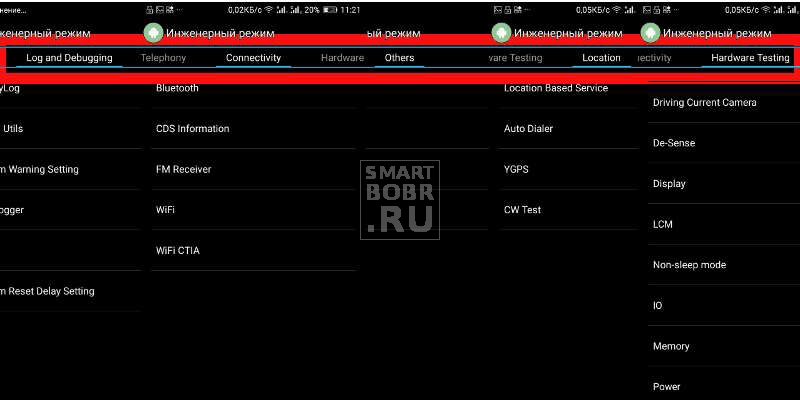
როგორ გარეგნობა ინტერფეისი და პარამეტრების სიმრავლე შეიძლება განსხვავდებოდეს სხვადასხვა სმარტფონებისთვის. თუ თქვენ აიღებთ მოწყობილობას Qualcomm Snapdragon– ზე, მაშინ ხშირად მხოლოდ რისი გაკეთება შეგიძლიათ გადახედოთ სხვადასხვა მოდულის შესახებ და შეამოწმოთ რამდენიმე ტესტი. ნებისმიერი ცვლილება პარამეტრებში არ იმუშავებს. მაგრამ სმარტფონები MediaTek- ზე გვთავაზობენ გაცილებით მეტ მახასიათებლებს: ხმის კონფიგურაცია, ქსელის პარამეტრები, სხვადასხვა მოდულები და ა.შ.
ასე რომ, იმისდა მიუხედავად, რომ საინჟინრო მენიუს გარე ინტერფეისი შეიძლება განსხვავდებოდეს სხვადასხვა მოწყობილობებზე, არ იქნება რთული ნივთების მოგვარება. მოდით განვიხილოთ ძირითადი მახასიათებლები.
კიდევ ერთხელ: ცვლილებებს აკეთებთ საკუთარი რისკის ქვეშ. არ შეცვალოთ პარამეტრის მნიშვნელობები, რომლის შესახებაც არაფერი იცით.
Android ინჟინერიის მენიუს ინფორმაციული მახასიათებლები
პირველი, რაც Android ინჟინერიის მენიუს გვთავაზობს არის შესწავლა სხვადასხვა ინფორმაცია მოწყობილობის შესახებ. ეს ძირითადად ეხება ქსელს, უსადენო ინტერფეისებსა და ბატარეას (სნეფდრაგონის პროცესორებთან სმარტფონებზე ბრძანების გამოყენებით * # * # 4636 # * # *). რა შეგიძლიათ ნახოთ ამ მონაკვეთებში:
- IMEI ტელეფონი - სპეციალური (უნიკალური) ნომერი, რომელიც ენიჭება თითოეულ სმარტფონს;
- ტელეფონის ნომერი - ყოველთვის არ არის მითითებული;
- ქსელი - მიუთითებს მიმდინარე ოპერატორის;
- როუმინგი - ხართ თუ არა;
- ქსელის ინფორმაცია - განხილული ან არა, ჩართული ან ინვალიდი;
- ზარის გადაგზავნა - გამოყენებული თუ არა;
- ქსელის ტიპი, ქსელის ინდექსი;
- სიგნალის მოცულობა და თქვენი ადგილმდებარეობა, როგორც კოორდინატები.
განყოფილებაში "ბატარეის შესახებ":
- სტატუსი: დატენვა თუ არა;
- დატენვის დონე (პროცენტულად);
- ძაბვა და ტემპერატურა;
- ტექნოლოგია, რომლითაც ხდება ელემენტის წარმოება;
- ბოლო გადატვირთვის შემდეგ.
ერთ-ერთი განყოფილება საშუალებას გაძლევთ ნახოთ ინფორმაცია სმარტფონზე აპლიკაციების გამოყენების შესახებ (სახელი, გაშვების ბოლო თარიღი, ხანგრძლივობა). გარდა ამისა, Android- ზე საინჟინრო მენიუს ცალკეული განყოფილება ეძღვნება უკაბელო ინტერფეისს. აქ ნახავთ ინფორმაციას კავშირის სტატუსის, ქსელის სახელის შესახებ, შეგიძლიათ გაეცნოთ სიჩქარეს და სხვა მონაცემებს.
სმარტფონის პარამეტრების ტესტირება საინჟინრო მენიუში
საინჟინრო მენიუ საკმაოდ საინტერესო თვისებაა, რომლის საშუალებითაც შეგიძლიათ სმარტფონის სხვადასხვა პარამეტრის გამოცდა. ეს ხშირად ეხმარება პრობლემის წყაროს პოვნაში, რის გამო სისტემა სწორად არ ფუნქციონირებს. რა კონკრეტული ტესტების გაკეთება შესაძლებელია:
- კომპლექსი (ავტომატური ტესტი) - სმარტფონის თითოეული პარამეტრის ტესტირება;
- ანგარიში - მოცემულია ტესტის დასკვნა;
- ღილაკების, მეხსიერების ბარათების და SIM ბარათების ტესტირება, ვიბრაცია, დინამიკები, კონექტორები - ამ ყველაფრის შემოწმება შესაძლებელია შესრულებისთვის;
- ეკრანის ტესტები - სიკაშკაშის, მგრძნობელობისთვის და ა.შ.
- კამერების და flash, flashlight, უკაბელო ინტერფეისების და სენსორების ტესტირება (გიროსკოპი, ამაჩქარებელი და სხვ.).
ისევ და ისევ, ტესტირების პარამეტრების სიმრავლე შეიძლება განსხვავდებოდეს. ეს ყველაფერი დამოკიდებულია კონკრეტული Android მოწყობილობის საინჟინრო მენიუზე. ეჭვგარეშეა, სასარგებლო თვისებები, რომლებიც სასარგებლოა მრავალი მომხმარებლისთვის. მაგალითად, მეორადი სმარტფონის ყიდვისას შეგიძლიათ შეამოწმოთ ეკრანი შესრულებისთვის.
შეცვალეთ პარამეტრები Android- ის ფარული მენიუში
თუ ტელეფონის ან ტაბლეტის შესახებ ინფორმაციის შესამოწმებლად ან შესწავლის შემთხვევაში, შიშის საწინააღმდეგოდ არაფერია, მაშინ საჭიროა ფრთხილად შეიტანოთ ცვლილებები. უმჯობესია არ შეეხოთ იმ პარამეტრებს, რომელთა მიზნებს არ იცით, ასევე წაიღეთ ეკრანის ან კადრების ნიშნები, თუ შეგიძლიათ შეცვალოთ ბროშურაზე. თუ პრობლემას წააწყდებით, შეგიძლიათ პარამეტრების დაბრუნება მათ ნაგულისხმევი მნიშვნელობებით. განვიხილოთ აქ ყველაზე საინტერესო სექციები.
ფიჭური კომუნიკაციების (ტელეფონის) დაყენება და IMEI- ის შეცვლა
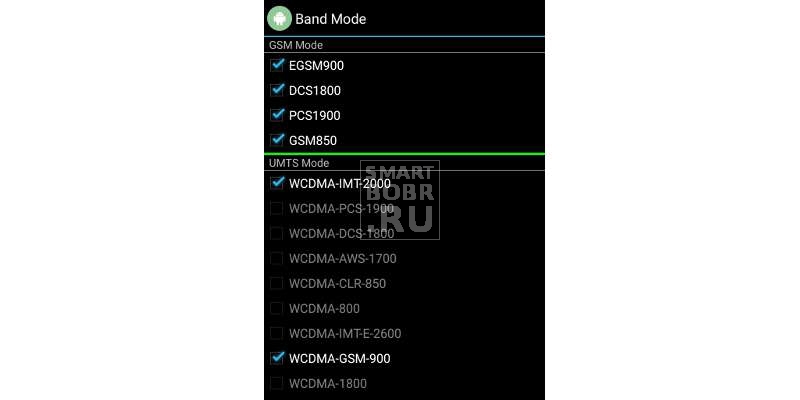
Android საინჟინრო მენიუ - სიხშირეები
აქ არის კონცენტრირებული პარამეტრები ქსელის პარამეტრების შეცვლისთვის. თქვენ ნაკლებად სავარაუდოა, რომ გქონდეთ სმარტფონის გამორთვა ამ პარამეტრების შეცვლით, მაგრამ შეგიძლიათ შეაფერხოთ ქსელის ძებნა, ასე რომ გახსოვდეთ, სად გადაიღოთ სურათები და სად განათავსოთ ნიშნები, ისე, რომ მომავალში, თუ რამეა, ყველაფერი ადგილზე დააბრუნეთ.
როგორც წესი, ამ განყოფილებაში ცვლილებები ხდება, რათა შემცირდეს ენერგიის მოხმარება.
პირველი, თქვენ შეგიძლიათ ამოიღოთ არჩევანი სიხშირეებიდან (ქვესექცია) Band რეჟიმი) რომელზეც თქვენი ოპერატორი არ მუშაობს. გაარკვიეთ, რომელი მიმართულებებია თქვენი მობილური ოპერატორი, წაშალეთ ყველა დანარჩენი. ეს ხელს შეუწყობს ენერგიის მოხმარების ოდნავ შემცირებას, რადგან ის ზუსტად იცის, რა სიხშირეებთან არის დაკავშირებული.
პირიქით, თქვენ შეგიძლიათ დაამატოთ სასურველი სიხშირე. ეს აუცილებელია იმ შემთხვევაში, როდესაც ქარხნიდან მწარმოებელი არ ააქტიურებს საჭირო თქვენი რეგიონისთვის. მაგალითად, ხშირად ”გარეთ” ჩინურ სმარტფონებს არ შეუძლიათ რუსეთში LTE– ით მუშაობა. ეს პრობლემა ხელს შეუწყობს Android მესიჯის მომსახურების მენიუს მოგვარებას.
მეორეც, ქვესექციაში ქსელის შერჩევაჩვენ შეგვიძლია პრიორიტეტულად განვსაზღვროთ ქსელები, რომლებიც წვდომისთვის გამოიყენება (2G, 3G, 4G). ყველაფერი კეთდება იმავე მიზნით: ბატარეის გაზრდა. როგორც წესი, 3G ან / და 4G ქსელები გამორთულია. ყველა რეგიონს არ აქვს ამ ქსელების მხარდაჭერა და საკომუნიკაციო მოდული, მიუხედავად ამისა, აგრძელებს მათ ძებნას, ხარჯავს ენერგიას. გათიშულია - და პრობლემა არ არის. გარდა ამისა, მოწყობილობა არ გადავა 3G ან 4G, ხარჯავს ტრეფიკს.
ქვესექციაში გპრჩვენთვის, ჩვეულებრივი მომხმარებლებისთვის, უმჯობესია არ გადმოხვიდეთ, თუ ამის საფუძველი არ არსებობს. აქ შეგიძლიათ იპოვოთ სხვადასხვა პარამეტრები, რომ სმარტფონმა ქსელთან იმუშაოს, და ასევე არის IMEI შეცვლის ელემენტი.
ყურადღება! სისხლისსამართლებრივი დევნის წარმოების პრეცედენტები ყოფილა IMEI ნომრების უკანონოდ შეცვლისთვის. ყველაზე ხშირად, ჯარიმა არის ფულადი ჯარიმა, შეჩერებული სასჯელი. ამასთან, ყოფილა რეალური პატიმრობის შემთხვევები.
IMEI– ის ცვლილების ფუნქცია შეიძლება მოგვიანებით გამოვიყენოთ წარუმატებელი მცდელობა firmware როდესაც საიდენტიფიკაციო ნომერი "დაფრინავს". ამის შემდეგ შეგიძლიათ უბრალოდ გადაწეროთ ის ყუთიდან, რომელშიც მოწყობილობა მიეწოდება.
დაკავშირება
აქ, ისევე როგორც GPRS- სთან, უმეტესობას საერთო არაფერი აქვს. თავისთავად განყოფილება გამიზნულია Wi-Fi და Bluetooth მოდულების პარამეტრებში. თქვენ ვერ შეძლებთ კონფიგურაციის სექციაში რაიმე კონფიგურაციას, რომ სმარტფონი უკეთესად იმუშაოს, მაგრამ ელექტრონულ ამხანაგს ადვილად აზიანებთ. აქედან გამომდინარე, აქ მხოლოდ ვიყენებთ ტესტირების ფუნქციებს და თუ საჭიროა მოწყობილობის სამუშაო მდგომარეობაში დასაბრუნებლად შეაკეთოთ გარკვეული შესწორებები, ჩვენ ყურადღებით ვსწავლობთ ინტერნეტში თითოეული პარამეტრის დანიშნულებას.
ხმის მოცულობის დაყენება Android საინჟინრო მენიუში (აუდიო)
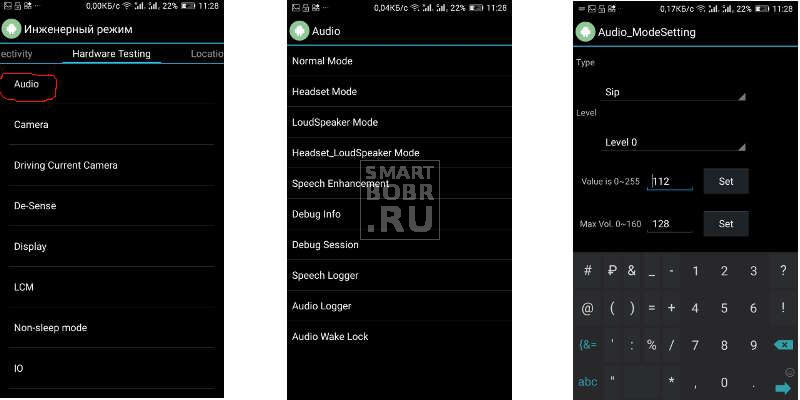
Android საინჟინრო მენიუ - მოცულობის პარამეტრი
ვიმსჯელებთ ძიებაში არსებული კითხვების რაოდენობის მიხედვით, ზუსტად იმისთვის, რომ გაიზარდოს ის მოცულობა, რომელსაც Android მომხმარებლები მიმართავენ საინჟინრო მენიუში. ყველაფერი საკმაოდ მარტივია:
- აირჩიეთ აპარატურის ტესტირება -\u003e აუდიო ჩანართი. შეარჩიეთ სასურველი რეჟიმი;
- ნორმალური რეჟიმი - პასუხისმგებელია ძირითადი სპიკერისთვის ხმის გადაცემაზე.
- ყურსასმენის რეჟიმი - მისი დახმარებით, ყურსასმენში ხმის მოცულობა რეგულირდება.
- LoudSpeaker - მოიცავს სპიკერის დროს ხმის პარამეტრების რეგულირების პარამეტრებს.
- Headset_LoudSpeaker Mode - საშუალებას გაძლევთ გაზარდოთ ან შეამციროთ ხმის მოცულობა სპიკერის რეჟიმისთვის დაკავშირებულ ყურსასმენებთან.
- ახლა ჩამოვარდნილ ჩამონათვალს ვირჩევთ, რომელი მოწყობილობისთვის ჩვენ დავაყენებთ მოცულობას Android ინჟინერიის მენიუში;
Sip - ოფციები ინტერნეტ ტელეფონისთვის. Mic - ადგენს მიკროფონის მგრძნობელობას. Sph (შესაძლოა ორი) - სალაპარაკო სპიკერის დაყენება. მედია - მულტიმედიის სპიკერი (მთავარი). დაბოლოს, წერტილი, რომელიც საუკეთესოდ დარჩა ხელშეუხებელი, არის Sid. ცვლილებების შემდეგ შეიძლება გამოჩნდეს ექო.
- ხაზი "დონე" ადგენს მოცულობის დონის მნიშვნელობას, რომელიც მიბმული იქნება მოცულობის როკერის თითოეულ ნაბიჯზე (დაჭერით). ნაგულისხმევი არის 0. თქვენ არ შეგიძლიათ შეეხოთ მას, თუ, რა თქმა უნდა, თქვენი აპარატის ხმა უცებ არ ხტომა, როდესაც დააჭირეთ ღილაკს.
- სტრიქონი "მნიშვნელობა არის" ადგენს თითოეული ნაბიჯის მნიშვნელობას (მოცულობის დონე);
- ყველაზე საინტერესო ხაზია ”Max Vol”, რომლის დახმარებით ინჟინერიის მენიუს საშუალებით Android- ში მაქსიმალური მოცულობა იზრდება.
როგორც წესი, სმარტფონის მწარმოებელი კომპანია არ განსაზღვრავს მაქსიმალურ მნიშვნელობას, ამიტომ ჩვენ თვითონ შეგვიძლია მისი კორექტირება. გაითვალისწინეთ, რომ უმაღლეს დონეზე, ხიხინი შეინიშნება. ყველაზე კომფორტული მნიშვნელობის შესარჩევად, ჩვენ დალაგებით ვარიანტებს.
Android საიდუმლო კოდები
საინჟინრო მენიუს გარდა, შეგიძლიათ გამოიყენოთ საიდუმლო კოდები სხვადასხვა ფუნქციების შესასვლელად. ასევე ძნელია წინასწარ განსაზღვროთ რომელი გუნდი იმუშავებს თქვენს მოწყობილობაზე. განვიხილოთ ყველაზე პოპულარული და სასარგებლო:
| *#06# | მიიღეთ IMEI სმარტფონი |
| *#*#232338#*#* | შეიტყვეთ MAC მისამართი და Wi-Fi მონაცემები |
| *#*#232337#*#* | აჩვენეთ Bluetooth მისამართი |
| *#*#3264#*#* | აჩვენებს RAM ინფორმაციას |
| *#*#1234#*#* , | შეიტყვეთ ყველაფერი პროგრამული უზრუნველყოფის ნაწილის შესახებ |
| *#*#2663#*#* | ეკრანის სენსორის დეტალების ნახვა |
| *#34971539# | აჩვენებს ინფორმაციას დამონტაჟებული კამერის სენსორების შესახებ |
| *#0*# | გამოიყენება ყოვლისმომცველი სატესტო სმარტფონისთვის |
| *#*#0*#*#* | გამოსადეგია ტესტის ეკრანისთვის |
| *#*#2664#*#* | იწყებს დისპლეის სენსორის ტესტს |
| *#*#0842#*#* | ახდენს ვიბრაციის ტესტს |
| *#*#0289#*#* | სასარგებლოა ხმის გასინჯვისთვის |
| *#*#1575#*#* | იწყებს GPS მოდულის ტესტირებას |
| *#*#7262626#*#* | გამოიყენება მობილური კომუნიკაციების შესამოწმებლად. |
| *#*#7780#*#* | სმარტფონის პარამეტრების გადატვირთვა - სრულად ან ნაწილობრივ |
| #*5376# | წაშლის ყველა SMS სმარტფონიდან |
| #*3851# | სასარგებლოა მოწყობილობის გადატვირთვისთვის |
| *#2263# | ქსელის დიაპაზონის დაყენება |
| *#*#273283*255*663282*#*#* | იძახებს სარეზერვო ფაილები |




